Kontrol og sikkerhed er en af de vigtigste tendenser i udviklingen af internetteknologier i disse dage. Virksomhedsejere ønsker at begrænse deres medarbejdere, forældre - børn og endda ejere af virksomheder, der giver adgang, går undertiden for at blokere nogle websteder. Vi har alle brug for lidt mere frihed nogle gange, så i denne artikel kan du finde nogle tip til, hvordan man kan omgå filtre og fjerne blokeringen af websteder.
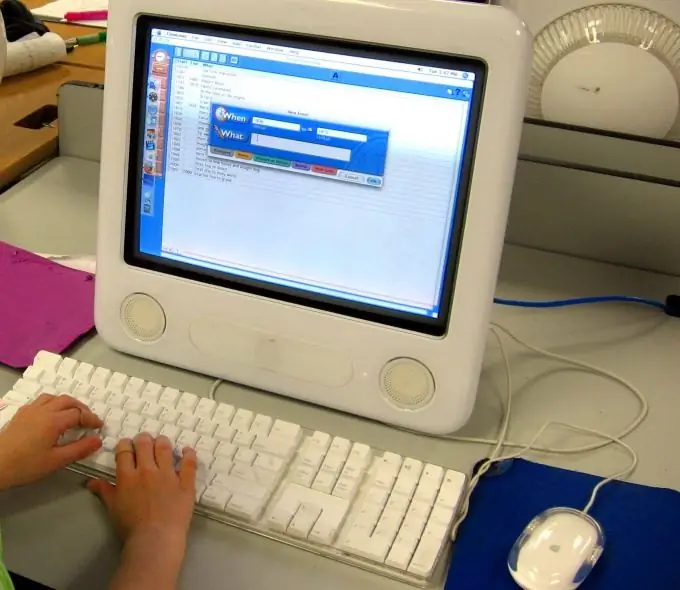
Er det nødvendigt
- - web-proxy
- - Web2Mail
- - Google oversætter
Instruktioner
Trin 1
Brug af en web-proxy
Masser af gratis onlinetjenester hjælper dig med at få adgang til blokerede sider via en proxyserver. Proxy-serveren er en mellemmand mellem brugeren og den server, som anmodningen blev sendt til. Ud over det faktum, at din trafik ikke afspejler det websted, du besøger, for webstedet forbliver du også en anonym bruger.
Trin 2
URL-ændring
Dette er den nemmeste måde at se et blokeret sted på, hvis du ikke er interesseret i besøgets anonymitet, og du er sikker på, at din historie ikke ses af administratoren. Du skal bare ændre http til https i webadressen.
Trin 3
IP-brug
For at indtaste en IP-adresse i stedet for en URL skal du kende den på forhånd eller finde den. Gå ind i menuen "Start" i kommandolinjen, og skriv "pingwebadresse".
Trin 4
Brug af online oversættere
Der er websteder, der leverer oversættelsestjenester til hele sider på den indtastede adresse. For eksempel Google Translator. Indtast adressen i webformularen og oversæt til ethvert vilkårligt sprog. Du er stadig interesseret i originalen.
Trin 5
Brug af Web2Mail-tjenesten
Web2Mail er gratis e-mail. Det leverer bestemte websider, som du abonnerer på, til din adresse. Siden sendes til dig, så snart der foretages ændringer i den.
Trin 6
I browsere Internet Explorer / Opera Mozilla / Firefox
Hvis webstedet blev blokeret ved et uheld eller på grund af softwarefejl, kan problemet løses via browserindstillingerne.
Internet Explorer
Start Internet Explorer, og åbn menuen Funktioner. Vælg "Internetindstillinger". Vælg fanen "Privatliv" og klik på knappen "Websteder". Slet URL'erne på de websteder, du vil have adgang til, og vælg derefter "OK". Genstart din browser.
Opera
Start Opera-browseren. Indtast "Indstillinger", og klik på fanen "Avanceret". Vælg "Indhold" i menuen til venstre i formularen. Vælg webadressen til det websted, du vil fjerne blokeringen, og fjern det fra listen. Luk menuen, og genstart din browser.
Mozilla Firefox
Firefox tilbyder at bruge sine tilføjelsesprogrammer til at blokere websteder. Gå til "Værktøjer", find det tilføjelsesprogram, der er ansvarligt for at blokere websteder, og fjern adressen på det websted, du har brug for, fra dets lister.







